Win10系统关闭安全中心的方法
时间:2023-06-19 09:47:31作者:极光下载站人气:326
很多小伙伴在选择电脑操作系统时都会将Win10作为首选,因为Win10中的功能十分的丰富,我们可以使用Win10中的功能对电脑的亮度、背景图片、自动锁屏等进行设置,还可以在Win10中根据自己的需求关闭或开启各种功能。有的小伙伴在使用Win10的过程中想要关闭电脑的安全中心,但又不知道该怎么进行设置,其实我们只需要进入Win10的服务页面,然后将“Security Center”的启动类型改为“禁用”,最后再在控制面板的“更改安全和维护设置”页面中将安全消息选项都取消勾选即可。有的小伙伴可能不清楚具体的操作方法,接下来小编就来和大家分享一下win10系统关闭安全中心的方法。
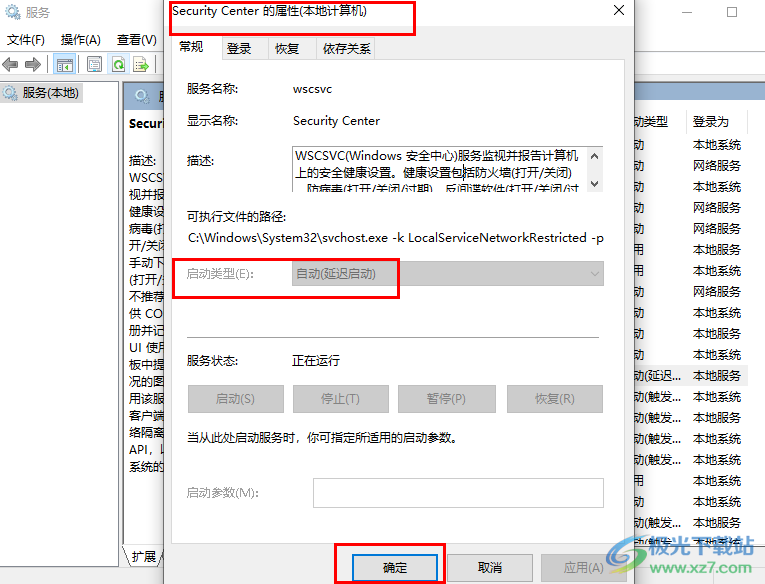
方法步骤
1、第一步,我们使用快捷键“win+R”打开运行窗口,然后在窗口中输入“services.msc”再点击回车键
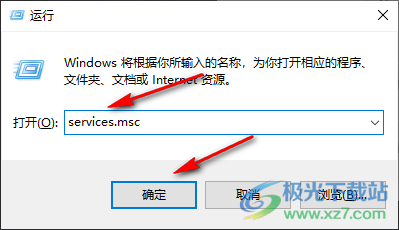
2、第二步,进入服务页面之后,我们在该页面中找到“Security Center”选项,双击打开该选项
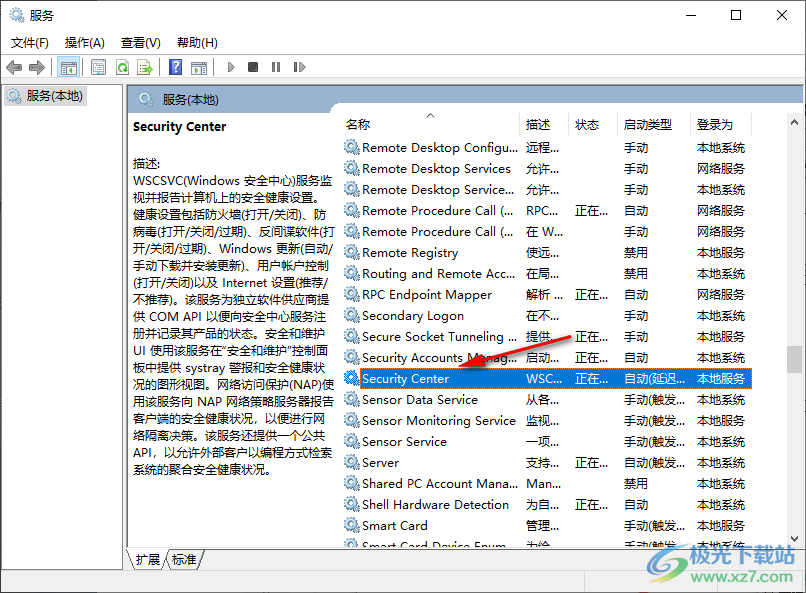
3、第三步,进入Security Center页面之后,我们在该页面中将“启动类型”改为“禁用”,最后点击“启动”选项保存设置即可,无法改为禁用时,我们可以参照该教程进行设置“http://www.xz7.com/article/94288.html”
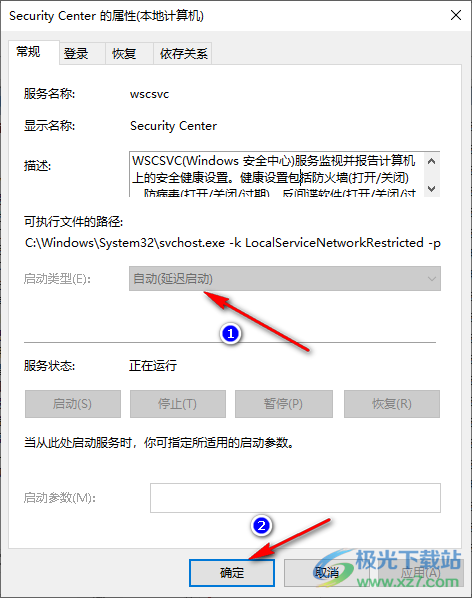
4、第四步,设置好服务之后,我们再打开电脑中的控制面板,然后在控制面板中打开“安全和维护”选项
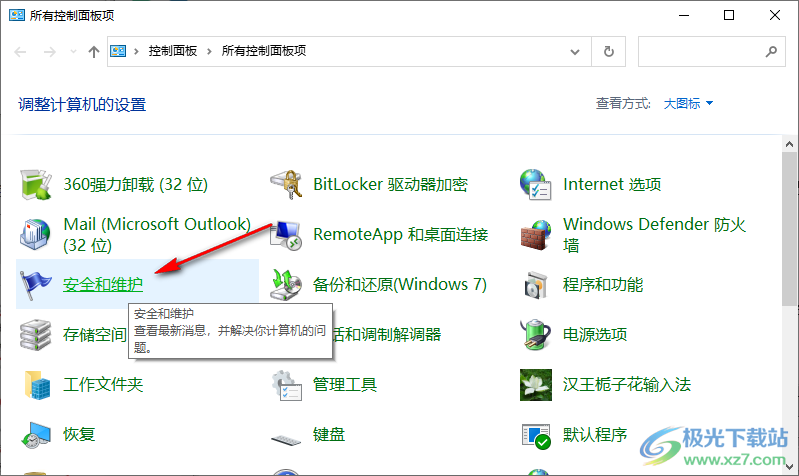
5、第五步,进入安全和维护页面之后,我们在该页面中找到并打开“更改安全和维护设置”选项
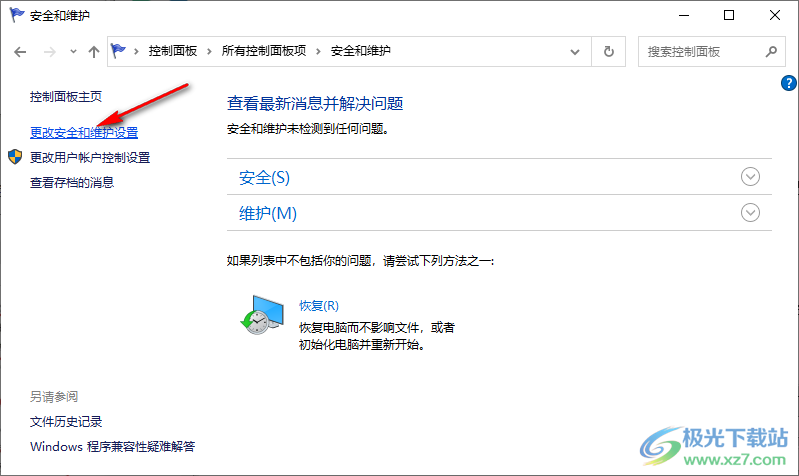
6、第六步,在“更改安全和维护设置”页面中,我们将所有可勾选的内容都取消勾选,最后点击“确定”选项即可
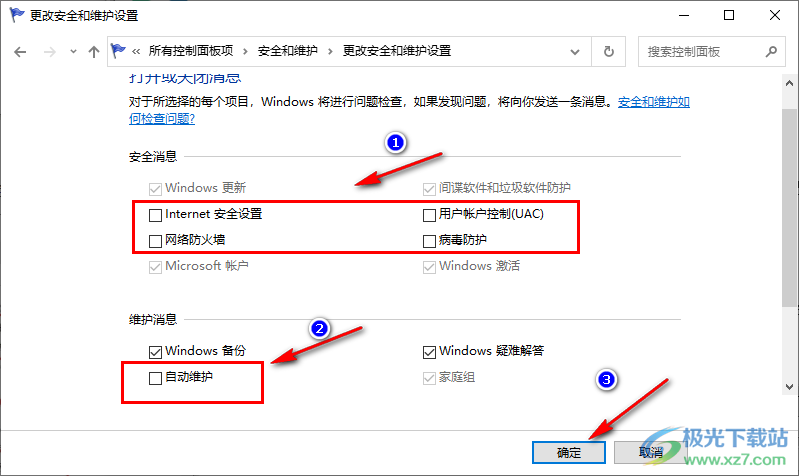
以上就是小编整理总结出的关于Win10系统关闭安全中心的方法,我们先进入服务页面,然后将“Security Center”选项的启动类型改为“禁用”,接着进入控制面板的安全和维护页面,在该页面中打开“更改安全和维护设置”选项,最后将安全消息下的所有内容都取消勾选并点击确定选项即可,感兴趣的小伙伴快去试试吧。

大小:4.00 GB版本:64位单语言版环境:Win10
- 进入下载
网友评论